একজন আইটি বিশেষজ্ঞ হিসাবে, আমাকে প্রায়শই জিজ্ঞাসা করা হয় কিভাবে ইলাস্ট্রেটর এবং ফটোশপে গাইড ঘোরানো যায়। এটি কিভাবে করতে হয় তার একটি দ্রুত নির্দেশিকা এখানে। ইলাস্ট্রেটরে, আপনি একটি নির্দেশিকা নির্বাচন করে ঘোরাতে পারেন এবং তারপর ঘোরান টুল ব্যবহার করে। প্রথমে, টুলবারে ঘোরান টুলটি নির্বাচন করা হয়েছে তা নিশ্চিত করুন। তারপরে, আপনি যে নির্দেশিকাটি ঘোরাতে চান সেটিতে ক্লিক করুন এবং এটিকে যে দিকে ঘোরাতে চান সেখানে টেনে আনুন। ফটোশপে, আপনি একটি গাইডকে বেছে নিয়ে এবং তারপর ট্রান্সফর্ম টুল ব্যবহার করে ঘুরাতে পারেন। প্রথমে, টুলবারে ট্রান্সফর্ম টুলটি নির্বাচন করা হয়েছে তা নিশ্চিত করুন। তারপরে, আপনি যে নির্দেশিকাটি ঘোরাতে চান সেটিতে ক্লিক করুন এবং এটিকে যে দিকে ঘোরাতে চান সেখানে টেনে আনুন।
ফটোশপ এবং ইলাস্ট্রেটরের গাইডগুলি ডিজাইনের প্রয়োজনীয় সরঞ্জাম। তারা ক্যানভাসে উপাদানগুলির সঠিক প্রান্তিককরণ নিশ্চিত করে। কিছু সঠিকভাবে সারিবদ্ধ কিনা তা বলার জন্য আপনি সবসময় আপনার চোখের উপর নির্ভর করতে পারবেন না, তাই গাইড সত্যিই সাহায্য করে। সক্ষম হতে ফটোশপ এবং ইলাস্ট্রেটরে নির্দেশিকা ঘোরান সরঞ্জামগুলি আপনার ডিজাইনের সাথে মেলে।
কীভাবে সুগন্ধি ব্যবহার করবেন

অনেক লোক ফটোশপ এবং ইলাস্ট্রেটর উভয় ক্ষেত্রেই গাইড ব্যবহার করেছে কিন্তু কখনই জানত না যে গাইডগুলি ঘোরানো যেতে পারে। আপনি যখন রুলারে ক্লিক করেন এবং ধরে রাখেন এবং ক্যানভাসে টেনে আনেন তখন গাইডগুলি সাধারণত চালু হয়৷ মেনু বার থেকে 'ভিউ' নির্বাচন করেও ম্যানুয়ালগুলি অ্যাক্সেস করা যেতে পারে।
ফটোশপে গাইড কিভাবে ঘোরানো যায়
ফটোশপে গাইড সক্রিয় করার দুটি উপায় রয়েছে: আপনি রুলারে যেতে পারেন, রুলারে ক্লিক করতে পারেন, আপনার মাউস বোতামটি ধরে রাখতে পারেন এবং ক্যানভাসের দিকে টেনে আনতে পারেন। ক্যানভাসে একটি গাইড প্রদর্শিত হবে, যদি আপনি ডান শাসক থেকে ক্লিক করেন তবে আপনার কাছে একটি উল্লম্ব নির্দেশিকা থাকবে এবং আপনি যদি শীর্ষ শাসক থেকে ক্লিক করেন তবে আপনার কাছে একটি অনুভূমিক নির্দেশিকা থাকবে।
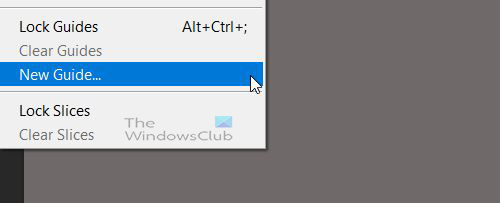
গাইড সক্রিয় করার আরেকটি উপায় হল এখানে যাওয়া সদয় তারপর নতুন গাইড .
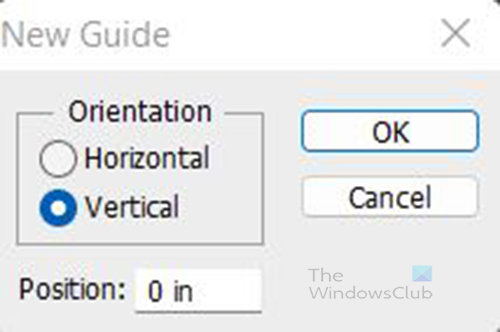
একটি ডায়ালগ বক্স আসবে যেখানে আপনি নির্বাচন করতে পারবেন দিগন্ত l বা উল্লম্ব গাইড এবং শাসকের উপর কোন পরিমাপে (ইঞ্চিতে) আপনি নেভিগেট করতে চান।
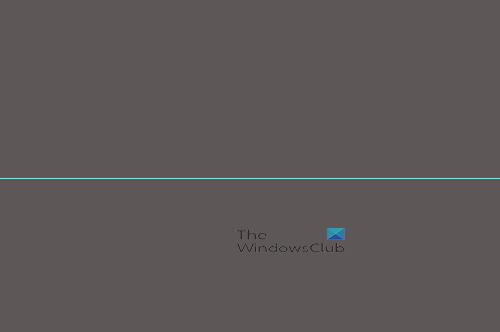
সেরা আবহাওয়া অ্যাপ্লিকেশন উইন্ডোজ 10
ক্যানভাসে একটি নির্দেশিকা রয়েছে, যা একটি অনুভূমিক নির্দেশিকা।
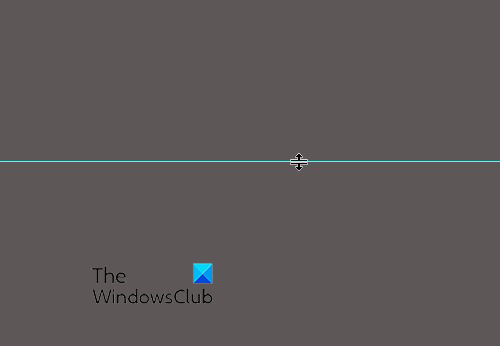
একটি গাইড ঘোরানোর জন্য, Alt কী চেপে ধরে রাখুন, আপনার মাউসকে গাইডের উপর নিয়ে যান যতক্ষণ না কার্সার দুটি তীর দিয়ে সমান চিহ্ন হয়ে যায়, তারপর গাইডটিতে ক্লিক করুন এবং এটি ঘোরানো হবে। ফটোশপে, গাইডটি তার বর্তমান অবস্থান থেকে শুধুমাত্র অনুভূমিকভাবে বা উল্লম্বভাবে 90 ডিগ্রি ঘুরবে। আপনি গাইডের কোন অংশে হোভার করেন এবং ক্লিক করেন তার উপর নির্ভর করে, গাইডটি ঘুরিয়ে ক্যানভাসের সেই অংশে উপরে বা নীচে নিয়ে যায়।
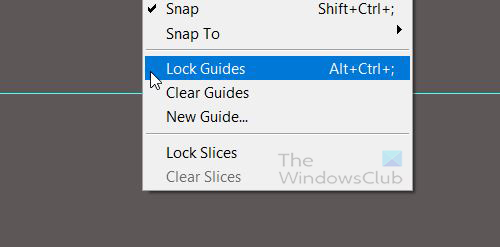
দয়া করে মনে রাখবেন যে যদি গাইডটি লক করা থাকে তবে এটি সরানো বা ঘোরানো হবে না। একটি গাইড লক করা আছে কিনা তা পরীক্ষা করতে, যান সদয় এবং দেখুন যদি গাইড লক চেক করা হয়েছে, যদি এটি চেক করা হয়, আপনি এটি আনচেক করতে পারেন। আপনি কীবোর্ড শর্টকাটও ব্যবহার করতে পারেন Alt + Ctrl + ; লক এবং আনলক করতে গাইড .
ইলাস্ট্রেটরে গাইড কিভাবে ঘোরানো যায়
ইলাস্ট্রেটরে গাইড সক্রিয় করতে, আপনি রুলারে যেতে পারেন, রুলারে ক্লিক করতে পারেন, আপনার মাউস বোতামটি ধরে রাখুন এবং ক্যানভাসের দিকে টেনে আনতে পারেন। ক্যানভাসে একটি গাইড প্রদর্শিত হবে, যদি আপনি ডান শাসক থেকে ক্লিক করেন তবে আপনার কাছে একটি উল্লম্ব নির্দেশিকা থাকবে এবং আপনি যদি শীর্ষ শাসক থেকে ক্লিক করেন তবে আপনার কাছে একটি অনুভূমিক নির্দেশিকা থাকবে। 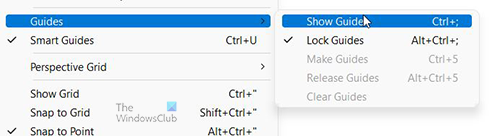
উইন্ডোজ ক্লাব
দয়া করে মনে রাখবেন যে গাইডগুলি প্রদর্শিত হবে না যদি গাইড দেখান বিকল্পটি ভিউ মেনুতে দৃশ্যমান নয়। গাইডগুলি দৃশ্যমান হওয়ার জন্য, ভিউ মেনুতে দৃশ্যমানতা বিকল্পটি সেট করতে হবে গাইড লুকান . তাই যদি আপনি যান সদয় তারপর গাইড এবং বিকল্প গাইড দেখান তারপরে আপনাকে এটিতে ক্লিক করতে হবে এবং বিকল্পটি পরিবর্তিত হবে গাইড লুকান. আপনি ক্লিক করতে পারেন Ctrl + ; গাইড দেখানো বা লুকানোর জন্য।
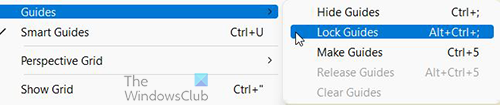
ইলাস্ট্রেটর আপনাকে যেকোন কোণে যেকোন দিক নির্দেশিকা ঘোরানোর ক্ষমতা দেয়। গাইডগুলি ঘোরাতে, নিশ্চিত করুন যে গাইডগুলি ব্লক করা হয়নি। গাইড লক বা আনলক করতে, যান সদয় তারপর গাইড তারপর চেক বা আনচেক করুন গাইড লক . চাপুন Alt + Ctrl + ; গাইড লক বা আনলক করতে।
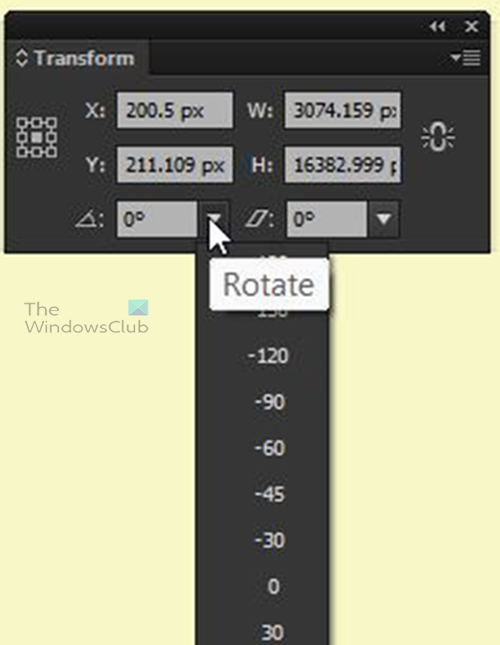
একটি গাইড ঘোরাতে আপনি এটিতে ক্লিক করতে পারেন এবং যেতে পারেন রূপান্তর উইন্ডো এবং প্রবেশ করুন কোণ বা নিচের তীরটিতে ক্লিক করুন, একটি কোণ নির্বাচন করুন, তারপরে ক্লিক করুন আসতে .
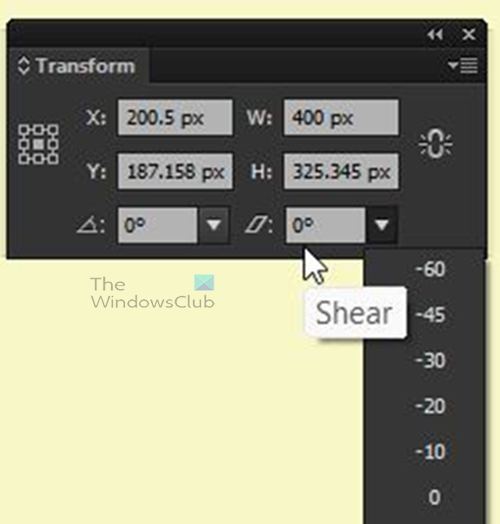
আপনি এটিকে একটি শিফটের মাধ্যমে ঘোরাতে পারেন, আপনি যে নম্বরটি কাটতে চান সেটি লিখতে বা নির্বাচন করতে পারেন।
নেটফ্লিক্স ত্রুটি কোড m7361 1253
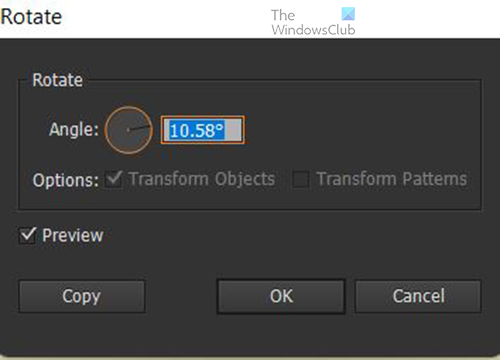
গাইড ঘোরানোর আরেকটি উপায় হল সঠিক পছন্দ এটা যান রূপান্তর তারপর ঘোরানো . ঘূর্ণন বিকল্প উইন্ডো প্রদর্শিত হবে, আপনি একটি কোণ লিখুন বা গাঁট চালু করতে পারেন. আপনি নিশ্চিত করার আগে গাইড সরানো দেখতে পূর্বরূপ পরীক্ষা করতে পারেন। নির্দেশিকা একই রাখতে আপনি অনুলিপিতে ক্লিক করতে পারেন, তবে একটি অনুলিপি তৈরি করা হবে যা নির্বাচিত কোণে ঘোরানো হবে। 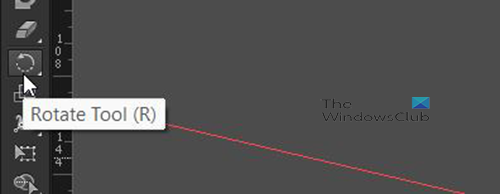
একটি গাইড ঘোরানোর আরেকটি উপায় হল এটি নির্বাচন করা এবং তারপরে যাওয়া টুলবার এবং নির্বাচন করুন ঘোরান টুল অথবা শর্টকাটে ক্লিক করুন পি এবং তারপর এটি ঘোরানোর জন্য গাইডটিকে টেনে আনুন। একটি ক্রসহেয়ার কোণ বা পিভট পয়েন্ট দেখাবে। আপনি ঘূর্ণনের কোণ/বিন্দু পরিবর্তন করতে গাইডের যেকোনো জায়গায় ক্রসহেয়ারটি সরাতে পারেন।
পি পড়ুন: কিভাবে ইলাস্ট্রেটরে টেক্সটকে আকৃতিতে ওয়ারপ এবং কনভার্ট করবেন
কেন আমাকে গাইড ঘোরাতে হবে?
আপনি গ্রাফিক ডিজাইনে অগ্রসর হওয়ার সাথে সাথে আপনাকে এমন চিত্রগুলি তৈরি করতে হতে পারে যা স্বাভাবিক রূপ নাও নিতে পারে। আপনি যদি সঠিকভাবে সারিবদ্ধ করতে চান তবে আপনার গাইডের প্রয়োজন হবে যা আকারগুলি ফিট করার জন্য ঘোরানো যেতে পারে। বিশেষ করে ইলাস্ট্রেটরে, আপনাকে বস্তুর সাথে মানানসই করার জন্য প্যাকেজিং ডিজাইন করতে হতে পারে, এবং সেগুলি এমন কোণে স্থাপন করা হতে পারে যেগুলি সেই কোণগুলির সাথে মেলে গাইডের প্রয়োজন৷
ঘোরানো গাইড কি জন্য ব্যবহার করা যেতে পারে?
পণ্য প্যাকেজিং ডিজাইন করার সময় ঘোরানো গাইড ব্যবহার করা যেতে পারে। কখনও কখনও প্যাকেজিং অনিয়মিত আকারে হতে পারে। প্যাকেজের চিত্রগুলি সারিবদ্ধ করার জন্য আপনাকে একটি গাইড ব্যবহার করতে হতে পারে, গাইডটি ঘোরাতে সক্ষম হওয়া গুরুত্বপূর্ণ হবে।















